1) ¿ Que hace?
Esta funcionalidad permite ingresar toda la información relacionada con ‘Cultivos’.
2) ¿ Dónde está ubicada ?
La funcionalidad de ‘Colector Bayer’ se encuentra ubicada en el módulo ‘Comercial’ en :
- Utilidades
- Colector Bayer
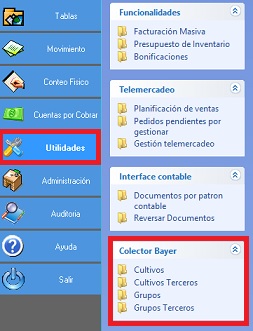
En la sección de ‘Colector Bayer’ se encuentran las capturas relacionadas con esta funcionalidad son:
- Cultivos: En esta captura ingresa los registros de cultivos, al dar clic en esta opción abre el siguiente cuadro para ingresar dicha información.
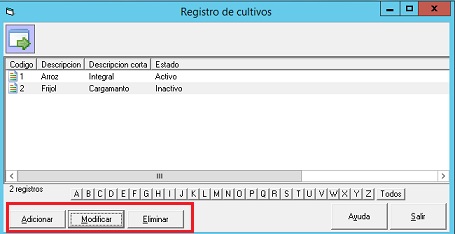
Al dar clic en el botón ‘Adicionar’ abre la siguiente pantalla para la captura de los datos del cultivo.
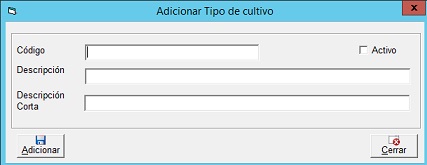
Se ingresa los siguientes datos:
- Código: El cual debe ser único, no permite códigos existentes en la lista.
- Descripción y descripción corta: Ingresa información relacionada con el cultivo.
- Activo: Al marcar esta opción el ‘Cultivo’ queda activo, si no se marca queda ‘Inactivo’
Después de ingresar la información dar clic en el botón ‘Adicionar’ para guardar los datos.
Modificar: Se le pueden hacer cambios a los datos del listado, seleccionando uno de ellos, al dar clic en el botón modificar el cual abre una pantalla igual a la de ‘Adicionar’ solo se pueden cambiar los datos de la descripción y descripción corta.
Eliminar: permite eliminar registros del listado siempre y cuando no esté siendo utilizado en otra tabla.
- Cultivos terceros: Esta funcionalidad permite registrar tipos de cultivos a un tercero, al dar clic en esta funcionalidad abre el siguiente cuadro para ingresar la información.
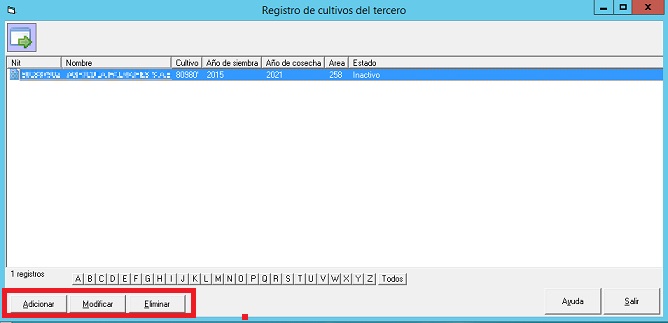
Al dar clic en el botón ‘Adicionar’ abre la siguiente pantalla para la captura de los datos

- Nit: Al dar clic en este botón abre el buscador para seleccionar el tercero requerido.
- Tipo Cultivo: Al dar clic en este botón abre la tabla donde está el listado de los tipos de cultivos ingresados, selecciona el requerido para asociar al tercero.
- Año de siembra y de cosecha: Se ingresa los años requeridos
- Área: Se ingresa el valor del área
- Activo: Si se marca esta opción el registro queda activo si no se marca el registro queda guardado pero inactivo.
Después de ingresar los datos dar clic en el botón ‘Adicionar’ Para guardar los datos.
Modificar:Se le pueden hacer cambios a los datos del listado, seleccionando uno de ellos, al dar clic en el botón modificar el cual abre una pantalla igual a la de ‘Adicionar’ se pueden modificar todos los datos.
Eliminar: permite eliminar registros del listado.
Nota: Un tercero puede tener varios tipos de cultivos asociados, pero no puede asociarse un cultivo repetido, es decir que ya ese tercero lo tenga asociado.
- Grupos: En esta captura ingresa los registros de Grupos, al dar clic en esta opción abre el siguiente cuadro para ingresar dicha información.
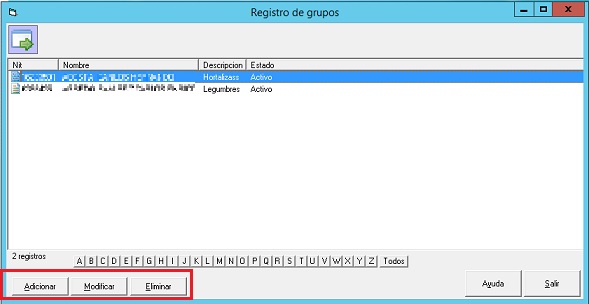
Al dar clic en el botón ‘Adicionar’ abre la siguiente pantalla para la captura de los datos

- Nit: Al dar clic en este botón abre el buscador para seleccionar el tercero requerido.
- Descripción: En este campo se ingresa un comentario,nombre u observación sobre el grupo a ingresar
- Activo: Si se marca esta opción el registro queda activo si no se marca el registro queda guardado pero inactivo.
Después de ingresar los datos dar clic en el botón ‘Adicionar’ Para guardar los datos.
Modificar: Se le pueden hacer cambios a los datos del listado, seleccionando uno de ellos, al dar clic en el botón modificar el cual abre una pantalla igual a la de ‘Adicionar’ se pueden cambiar todos los datos menos en Nit.
Eliminar: permite eliminar registros del listado siempre y cuando no esté siendo utilizado en otra tabla.
- Grupos Terceros: Esta funcionalidad permite registrar grupos a un tercero, al dar clic en esta funcionalidad abre el siguiente cuadro para ingresar la información.

Al dar clic en el botón ‘Adicionar’ abre la siguiente pantalla para la captura de los datos
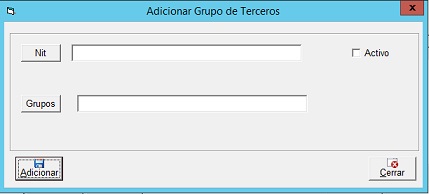
- Nit: Al dar clic en este botón abre el buscador para seleccionar el tercero requerido.
- Grupos: En este campo se ingresa un comentario,se selecciona el grupo que se le va a asociar al tercero
- Activo: Si se marca esta opción el registro queda activo si no se marca el registro queda guardado pero inactivo.
Después de ingresar los datos dar clic en el botón ‘Adicionar’ Para guardar los datos.
Modificar: Se le pueden hacer cambios a los datos del listado, seleccionando uno de ellos, al dar clic en el botón modificar el cual abre una pantalla igual a la de ‘Adicionar’, se pueden modificar todos los datos.
Eliminar: permite eliminar registros del listado.
Nota: Un tercero puede tener varios grupos asociados, pero no puede asociarse un grupo repetido, es decir que ya ese tercero lo tenga asociado
